Word作为一款广泛使用的文字处理软件,在文档排版中扮演着重要角色,行与行的间距调整是影响文档整体美观和可读性的关键因素之一,合理设置行间距可以使文档看起来更加整洁、专业,同时也有助于提高阅读体验,下面将详细介绍如何在Word中调整行与行的间距。
使用预设的行间距选项
1、选中文本:打开Word文档后,用鼠标拖动选中需要调整行间距的文本内容,可以是整个段落、多个段落或者部分文字。
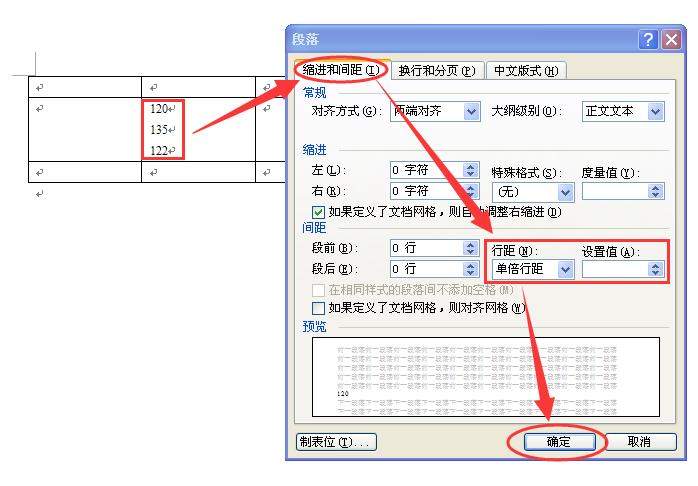
2、找到“行距”按钮:在“开始”选项卡的“段落”组中,可以看到一个带有上下箭头的小三角图标,这就是“行距”按钮。
3、选择预设行距:点击“行距”按钮,会弹出一个下拉菜单,其中包含了一些常用的行间距选项,如“单倍行距”“1.5倍行距”“双倍行距”“2.0倍行距”“多倍行距”以及“固定值”等。
“单倍行距”:这是默认的行间距设置,在这种设置下,行与行之间的间距相对较小,通常用于较为紧凑的文档排版,比如一些简单的笔记、说明等,在一些技术文档中,为了在有限的页面空间内展示更多的内容,可能会采用单倍行距。
“1.5倍行距”:这是比较常用的一种行间距设置,它比单倍行距稍宽一些,使文本看起来不会过于拥挤,同时又能节省一定的页面空间,一般的文章正文、报告等内容适合使用1.5倍行距,这样既能保证文字的清晰度,又能在一定程度上提高文档的美观度。
“双倍行距”:行与行之间的间距较大,常用于需要突出显示或便于批注的文档,如论文初稿、学生作业等,方便读者或批改者在空白处添加注释和意见。
“多倍行距”:可以根据需要自行设置具体的倍数,具有更大的灵活性,比如设置为2.5倍行距等,适用于一些特殊的文档排版要求。
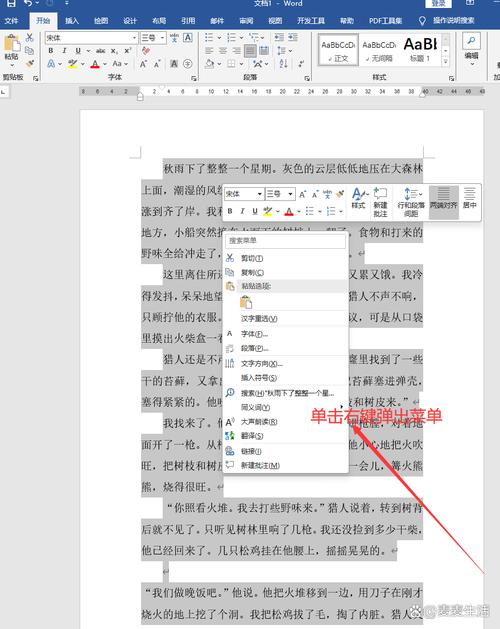
“固定值”:选择此选项后,可以在其右侧的数值框中输入具体的磅值来精确设置行间距,输入“24磅”,即可将行间距设置为24磅的大小,这在一些对排版有严格要求的文档中非常有用,如出版级别的文档排版等。
通过段落格式设置精确调整行距
除了上述快速设置方法外,还可以通过“段落”对话框进行更精确的行间距调整。
1、调出段落对话框:选中要调整行间距的文本后,右键单击选中的文本,在弹出的快捷菜单中选择“段落”;或者在“开始”选项卡的“段落”组中,点击右下角的小三角箭头,也可以打开“段落”对话框。
2、设置行距参数:在“段落”对话框中,找到“间距”区域,其中有“段前”“段后”和“行距”三个选项。
“段前”:用于设置当前段落与上一个段落之间的距离,可以输入具体的数值,单位为磅(pt),输入“6磅”,表示当前段落与上一段之间会有6磅的空白距离。
“段后”:设置当前段落与下一个段落之间的距离,同样以磅为单位进行设置。
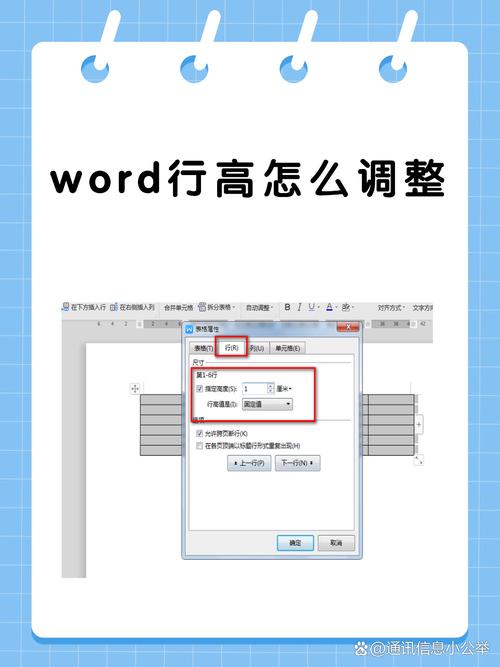
“行距”:这里提供了多种行距类型供选择,包括“单倍行距”“1.5倍行距”“固定值”等,如果选择“固定值”,需要在后面的数值框中输入具体的磅值来确定行间距的大小,输入“30磅”,则行与行之间的间距将为30磅,通过这种精确设置,可以满足各种复杂的排版需求。
使用样式调整行间距
1、创建或修改样式:在“开始”选项卡的“样式”组中,可以点击“样式窗格”按钮打开样式窗格,可以选择现有的文本样式(如标题、正文等),然后右键单击该样式,选择“修改”来调整其行间距等格式;也可以新建一个自定义样式,在新建样式的过程中设置合适的行间距等相关格式。
2、应用样式:选中需要应用特定行间距的文本,然后在“样式”窗格中找到相应的样式并点击应用即可,这样可以确保文档中相同样式的文本具有统一的行间距格式,提高文档排版的一致性和规范性。
不同场景下行间距的合理设置建议
1、学术论文部分可以使用较大的行间距(如双倍行距或1.5倍行距)以突出层次感;正文部分一般采用1.5倍行距,既保证文字的清晰易读,又能使页面布局相对合理;参考文献部分则可根据具体要求,一般使用单倍行距或1.25倍行距等较紧凑的格式。
2、商务报告与正文之间可以适当加大行间距(如1.5倍或双倍),以增强视觉效果;正文内容采用1.25倍或1.5倍行距,使报告看起来简洁明了;如果是包含数据表格的报告,表格内部行间距可以适当缩小(如单倍行距),但表格与上下段落之间应保持一定的空白距离(如6 12磅)。
3、宣传海报文案:为了突出关键信息,标题可能需要较大的行间距(如双倍甚至更大)来吸引注意力;副标题和正文部分可以采用1.5倍行距左右,使文字分布较为均匀;根据海报的整体设计风格和布局,适当调整不同元素之间的行间距,以达到最佳的视觉效果。
相关问答FAQs
1、如何批量调整Word文档中多个不同部分的行间距?
答:可以通过“查找和替换”功能结合样式来实现,定义好不同的样式(如标题样式、正文样式等),并为每个样式设置好相应的行间距,使用“查找和替换”功能,分别查找对应的标题或正文内容,并将其格式批量更改为对应的样式,这样就可以快速批量调整多个不同部分的行间距了。
2、调整行间距后,如何恢复Word文档的默认行间距设置?
答:在“段落”对话框中,将“行距”选项设置为“单倍行距”,并将“段前”“段后”的值都设置为“0磅”,然后点击“确定”即可恢复默认的行间距设置。
到此,以上就是小编对于word行与行的间距怎么调整的问题就介绍到这了,希望介绍的几点解答对大家有用,有任何问题和不懂的,欢迎各位朋友在评论区讨论,给我留言。
内容摘自:https://news.huochengrm.cn/cygs/21624.html
